Игровой режим: нужен или нет?
Многие считают игровой режим не самым удобным, а его использование не так уж и удобно. Например, очистка ОЗУ смартфона, якобы, приносит неудобства и вовсе не нужна, ведь система работает по собственным алгоритмам. Практика показывает, что на самом деле во время игр некоторые приложения все же продолжают работать в фоне, поедая оперативную память — очистка ОЗУ устройства в игровом режиме помогает закрыть то, чем не пользуешься, чтобы устройство выдавало лучшую производительность. Да, спустя какое-то время после такого бывают подлагивания, но это быстро проходит.

Так нужен ли игровой режим на смартфоне?
Та же история с мессенджерами в играх, которые доступны в таком режиме: это удобно — играть и оставаться на связи с друзьями. Я не часто играю, но иногда хочется обменяться с друзьями парой фраз. Надоело — выключил все оповещения во время игр и наслаждаешься процессом.
Игровой режим — классная фича. Она не заставит смартфон улететь в космос, но поможет отлично поиграть, когда есть время, не отвлекаться на другие вещи. Смартфон выдаст хорошую производительность даже для тяжелых игрушек — почему бы не сыграть на максималках? В любом случае, все зависит от человека и его предпочтений в играх — возможно, утилита и вовсе не пригодится.
Основные настройки Game Turbo
Стоит рассмотреть основные параметры Game Turbo и какие из параметров стоит применить для того, чтобы обеспечить максимальное ускорение игр на Андроид Xiaomi. Инструкция по применению настроек достаточно простая, но требуется знание того, за что отвечает каждый из параметров. Поэтому для получения максимальной производительности стоит следовать предложенному нами алгоритму, так как мы активируем только требующиеся настройки.
Настройки Game Turbo:
Запустите инструмент «Безопасность» при помощи соответствующей иконки.
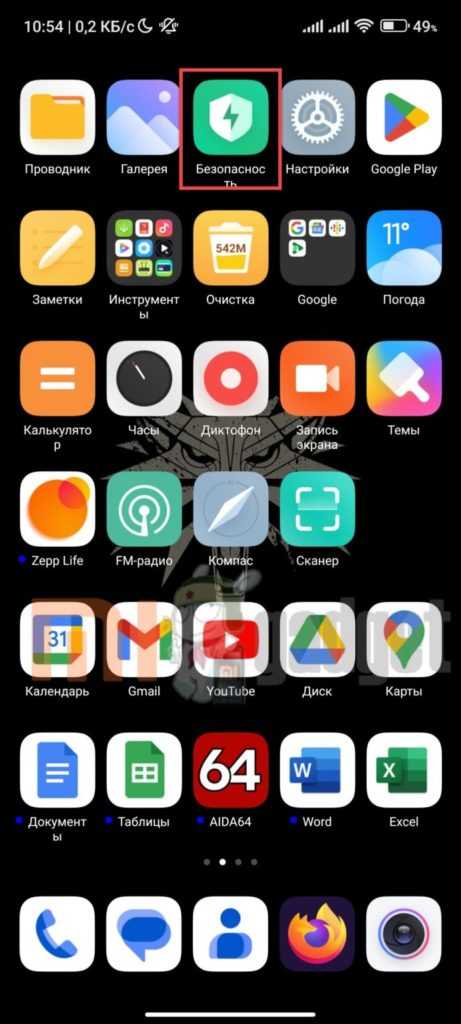
Тапните по плитке «Ускорение игр».
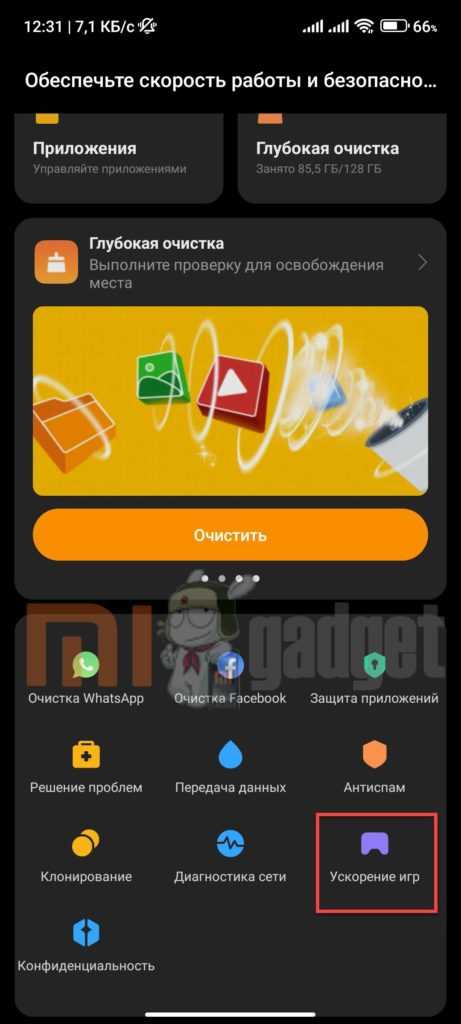
Когда инструмент запустится, нажмите на иконку с шестерёнкой.
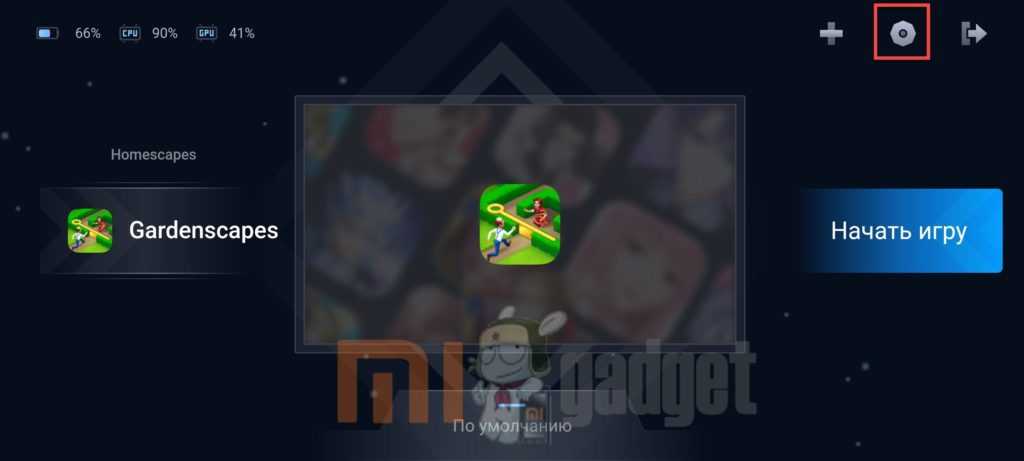
Включите ползунок «Ускорение игр», активируйте «Панель ярлыков», затем тапните пункт «Ускорение процессора» в левом меню.

Включите пункт «Оптимизация производительности», «Ускорение Mi Wi-Fi», а затем перейдите в раздел «Ускорение процессора».

Здесь активируйте пункты «Оптимизация Wi-Fi», а также «Оптимизация управления».
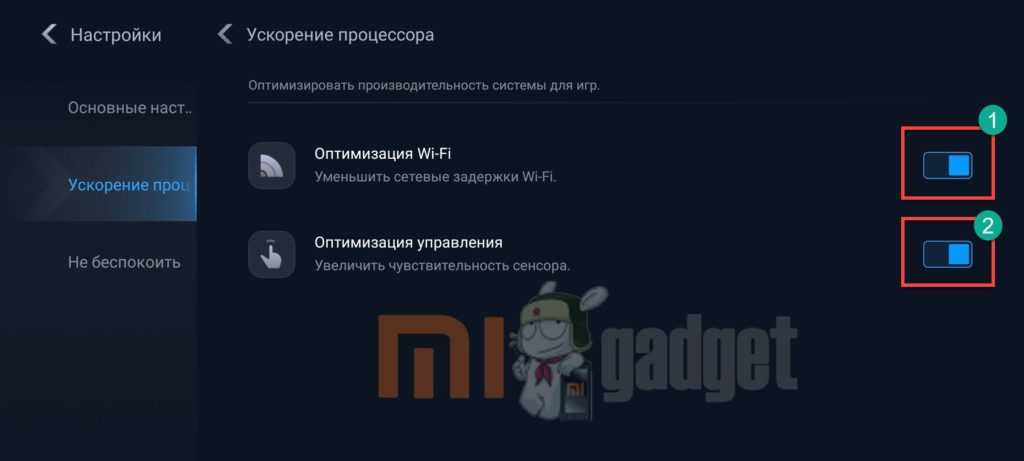
После включения этих настроек и дополнительного отключения службы Joyose можно рассчитывать на высокий показатель FPS в играх, гораздо более приятную картинку, а также весьма стабильное интернет-соединение. Но стоит учесть, что это всё доступно только при запуске игры через компонент Game Turbo. Если просто тапнуть по ярлыку игры на рабочем столе, то она запустится в обычном режиме, без всяких улучшений производительности.
Зачем нужен игровой режим на телефоне?
1. Безотказная концентрация
Игровой режим позволяет максимально сосредоточиться на игре, отключив все уведомления, звонки и прочие отвлекающие факторы. Это очень полезно, особенно когда вы находитесь в серьезной игре или играете в онлайн-соревнования.
2. Более плавный игровой процесс
Загрузка уведомлений и звонков может замедлять работу вашего телефона и вызывать сбои в игре. Поскольку игровой режим блокирует все входящие уведомления, вы можете наслаждаться плавным и бесперебойным игровым процессом.
3. Экономия заряда батареи
Уведомления, звонки и другие функции, которые активированы в фоновом режиме, потребляют энергию батареи вашего телефона. Блокируя эти процессы, игровой режим помогает экономить заряд и продлевает время игры без подзарядки.
4. Отключение нежелательных вызовов и сообщений
Во время игры никому не хочется быть разбуженным нежелательными звонками или сообщениями. Игровой режим позволяет заблокировать все вызовы и уведомления, кроме очень важных. Вы сможете наслаждаться игрой, не беспокоясь о нежелательных прерываниях.
5
Меньше вероятность ошибок
Играя в режиме с выключенными уведомлениями, вы можете быть уверены, что не пропустите ничего важного или не совершите ошибку из-за отвлечения. Вам не придется прерывать игру, чтобы отвечать на вызовы или проверять сообщения.
6
Оптимизация производительности игры
Блокируя другие процессы, игровой режим освобождает системные ресурсы вашего телефона и увеличивает производительность игры. Загрузки фоновых приложений и процессов, таких как обновления, не будут отвлекать вас от игры и не будут влиять на ее скорость или качество.
Игровой режим на телефоне является незаменимым функционалом для тех, кто любит играть на мобильных устройствах. Он обеспечивает безотказную концентрацию, плавность игрового процесса, экономит заряд батареи, отключает нежелательные вызовы и сообщения, уменьшает вероятность ошибок и оптимизирует производительность игры. Используйте игровой режим и наслаждайтесь игрой без внешних отвлечений и прерываний!
Оптимизация ресурсов смартфона для повышения FPS
Для многих геймеров важно, чтобы их смартфон работал максимально эффективно во время игры, обеспечивая плавный геймплей и высокую скорость кадров в секунду (FPS). В данной статье мы рассмотрим несколько методов оптимизации ресурсов смартфона, которые помогут повысить производительность и улучшить FPS в играх
1. Закройте фоновые приложения
Одной из причин низкой производительности во время игры может быть запущенные фоновые приложения. Закройте все ненужные приложения, чтобы освободить оперативную память и процессор для игры.
2. Очистите кэш память
Кэш память может накапливаться со временем и занимать место на устройстве. Очистка кэша может помочь освободить память и ускорить загрузку приложений, включая игры.
3. Обновить операционную систему и игры
Регулярное обновление операционной системы и игр может улучшить их производительность и исправить возможные ошибки.
4. Оптимизация настроек графики
В настройках игры можно подобрать оптимальные настройки графики, которые будут соответствовать возможностям вашего смартфона. Уменьшение графической нагрузки поможет повысить FPS.
5. Включите режим «Высокая производительность»
Многие смартфоны имеют специальный режим «Высокая производительность», который увеличивает производительность устройства за счет временного ограничения функций, таких как автоматическая яркость экрана или синхронизация данных. Включите этот режим перед игрой, чтобы улучшить производительность и FPS.
6. Используйте оптимизирующие приложения
Существуют приложения, которые позволяют оптимизировать ресурсы и повысить производительность смартфона во время игры. Используйте такие приложения, чтобы автоматически оптимизировать настройки и ресурсы для максимальной производительности.
7. Выключите уведомления
Уведомления от других приложений могут отвлекать вас во время игры и снижать производительность. Выключите уведомления или переключитесь в режим «Не беспокоить» перед запуском игры.
8. Оптимизация батареи
Повышение производительности и увеличение FPS также зависят от заряда батареи. Убедитесь, что ваше устройство полностью заряжено перед игрой, чтобы избежать снижения производительности во время игры.
Список методов оптимизации ресурсов смартфона
Метод
Описание
Закрыть фоновые приложения
Закройте все ненужные приложения, чтобы освободить оперативную память и процессор для игры.
Очистить кэш память
Очистка кэша может помочь освободить память и ускорить загрузку приложений, включая игры.
Обновить операционную систему и игры
Обновление операционной системы и игр может улучшить их производительность и исправить возможные ошибки.
Оптимизация настроек графики
Подобрать оптимальные настройки графики с учетом возможностей смартфона.
Включить режим «Высокая производительность»
Включить режим «Высокая производительность» для временного ограничения функций и увеличения производительности.
Использовать оптимизирующие приложения
Использование специальных приложений для оптимизации ресурсов и производительности смартфона.
Выключить уведомления
Выключить уведомления или переключиться в режим «Не беспокоить» перед игрой.
Оптимизация батареи
Убедиться, что устройство полностью заряжено для повышения производительности.
С помощью этих методов вы сможете оптимизировать ресурсы своего смартфона и повысить FPS в играх, что позволит вам наслаждаться плавным и комфортным геймплеем. Попробуйте применить эти рекомендации и настроить свое устройство для максимальной производительности.
Панель управления Android 12: объяснение (2021 г.)
Game Dashboard – это попытка Google улучшить игровой процесс на Android. В то время как некоторые игровые телефоны, такие как ROG Phone 5, имеют плавающую панель инструментов с аналогичными удобными игровыми функциями, Game Dashboard предоставляет ее для всех телефонов Android 12. С помощью Game Dashboard вы можете пользоваться такими инструментами, не приобретая при этом специальный игровой телефон.
Что такое Game Dashboard в Android 12?
Game Dashboard – это функция Android 12, которая помогает игрокам записывать свой экран, транслировать в прямом эфире и транслировать игровой процесс на YouTube, делать скриншоты одним касанием и просматривать FPS в текущей игре. Вы также можете использовать Game Dashboard, чтобы просматривать свои достижения в Google Play, не открывая приложение Play Games. Согласно Google, Game Dashboard будет доступна на некоторых устройствах Android 12 в этом году, а более широкая доступность запланирована на следующий год.
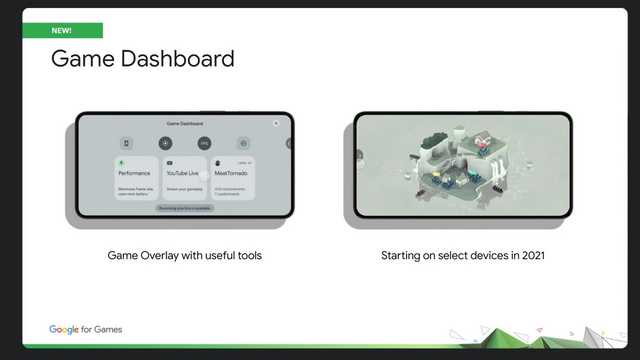 Изображение предоставлено Google.
Изображение предоставлено Google.
Еще одна ключевая функция, интегрированная в Game Dashboard, – это возможность использовать профили производительности, если устройство их поддерживает. Примечательно, что Google объединился с Samsung для разработки API игрового режима, и позже к ним присоединятся и другие OEM-производители. Если у вас есть совместимое устройство с установленным Android 12, вы можете выбрать один из двух игровых режимов – режим производительности для увеличения частоты кадров или режим экономии заряда батареи для продления игрового сеанса.
Если вы разработчик, проверьте документацию API игрового режима, чтобы внедрить игровой режим в свою игру или отказаться от вмешательства в игровой режим.
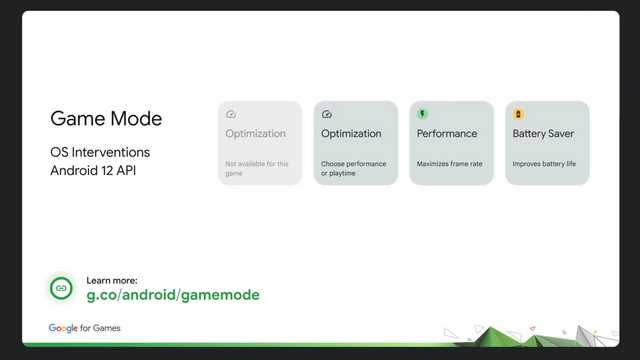 Изображение предоставлено Google.
Изображение предоставлено Google.
Как включить игровую панель в Android 12
1. Откройте приложение «Настройки» и нажмите «Уведомления». Прокрутите вниз, пока не найдете параметр «Не беспокоить» в разделе «Общие настройки».
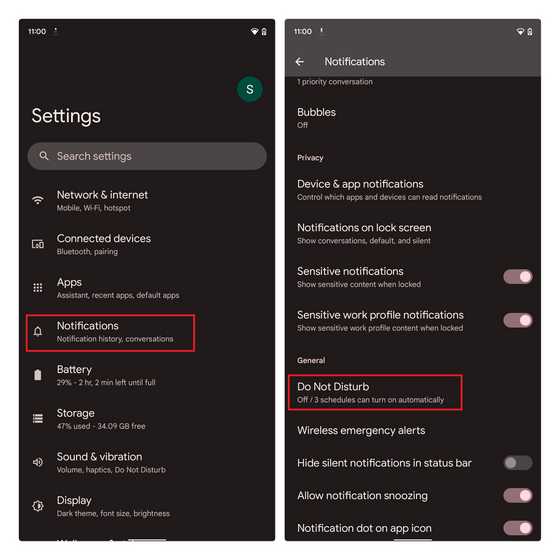
2. На странице настроек «Не беспокоить» выберите «Расписания» и нажмите на значок шестеренки рядом с «Игры».
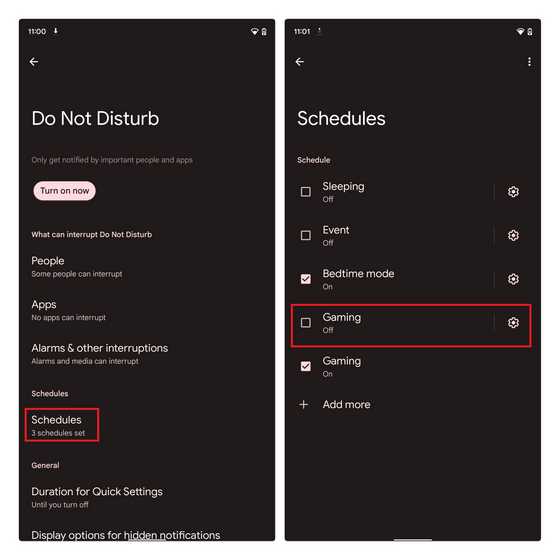
3. Отсюда убедитесь, что переключатель Game Dashboard включен. Вы также можете включить переключатель «Не беспокоить для игр», чтобы играть без перерывов. Google отмечает, что вы будете получать уведомления от важных людей и приложений, пока используете этот режим DND (который похож на режим Focus в iOS 15).
Вот и все. Теперь вы должны видеть панель управления игрой, когда играете в свои любимые игры для Android.
Управление игровой панелью во время игры
1. Чтобы получить доступ к панели управления игрой, откройте игру и нажмите плавающую кнопку в углу экрана. Когда вы видите значок контроллера, нажмите на него, чтобы открыть панель управления игрой на устройстве Android 12. Проверьте изображения ниже для справки:

2. Теперь вы увидите оверлей Game Dashboard, покрывающий весь экран. Здесь вы можете включить или отключить возможность делать снимки экрана, записывать игровой процесс, просматривать счетчик FPS и переключать режим DND. У вас также есть возможность включить оптимизацию, если она доступна, транслировать игровой процесс на YouTube (требуется не менее 1000 подписчиков) или просматривать свои игровые достижения.
Функция игровых достижений еще не начала широко распространяться, но когда она появится, вы увидите внутриигровые достижения и таблицы лидеров из игр, подключенных к Google Play Games.
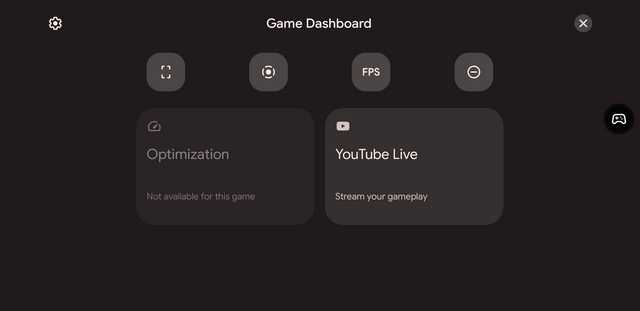
3. Чтобы записать свой игровой процесс, нажмите кнопку «Запись» на ярлыке игровой панели и дождитесь появления экрана подтверждения записи.

4. Во всплывающем окне записи экрана вы можете выбрать запись звука или отображение касаний на экране. После настройки параметров по своему вкусу нажмите «Старт», чтобы записать игру.
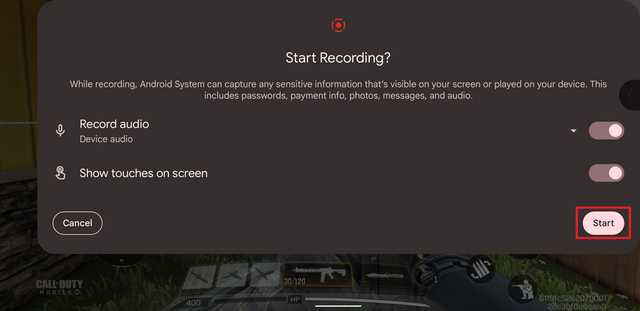
5. Два других параметра, которые вы видите выше и ниже значка устройства записи экрана, предназначены для создания снимка экрана и просмотра FPS в реальном времени игры, в которую вы играете.

Шаги по активации «игрового режима» на любом мобильном устройстве Android
В этом первом разделе мы покажем вам шаги, которые необходимо выполнить, чтобы загрузить приложение Gaming Mode, с помощью которого можно активировать «игровой режим» на любом мобильном телефоне Android . Без сомнения, это приложение значительно упрощает нам задачу, когда мы играем в игры, поскольку оно повышает производительность мобильного телефона до невероятного уровня. Перед тем, как начать, мы рекомендуем вам обновите Google Play Store до последней версии .
Прежде всего, вам нужно взять свой мобильный телефон и открыть магазин приложений Google. Вы также должны убедиться, что вы вошел в свою учетную запись Google , чтобы он синхронизировался с App Store, иначе вы не сможете получить к нему доступ.
- Затем вам нужно найти строку поиска в верхней части экрана, ввести «Игровой режим» и нажать кнопку «Ввод».
- Позже вы увидите, что в списке результатов появилось много похожих приложений, здесь нужно быть очень осторожным и выбрать приложение «Игровой режим», разработанное Zippoapps.
- Когда вы его нашли, вам просто нужно нажмите кнопку с надписью «Установить» и вам просто нужно подождать несколько минут, пока завершится процесс загрузки во внутренней памяти вашего Android-устройства.
- Напоследок напоминаем вам, что это приложение доступно совершенно бесплатно, поэтому вы можете скачать его, не вводя способ оплаты в Google Play Маркет .
На сегодня все готово! Если вам понравилась информация, опубликованная в этом посте, не забудьте поделиться ею со всеми своими контактами, особенно с теми, кто также любит играть часами, не выходя из своего устройства Android. До скорой встречи!
Преимущества использования игрового режима
Первым преимуществом использования игрового режима является возможность повысить производительность смартфона. При активации этой функции многие системные процессы, которые могут влиять на производительность игры, автоматически замедляются или отключаются. Это позволяет устройству более эффективно использовать свои ресурсы и запускать игры с высокой частотой кадров, без лагов и зависаний.
Другим преимуществом игрового режима является улучшение качества отображения игры на экране смартфона. Эта функция может автоматически настраивать разрешение и графические настройки игры, чтобы они соответствовали возможностям экрана устройства. Также игровой режим может включать специальные фильтры и эффекты, которые обогащают графическую составляющую игры.
Игровой режим также предлагает дополнительные настройки звука, которые позволяют максимально ощутить атмосферу игры. Это может быть настройка объема звука, активация эффектов, улучшение качества звучания и другие опции, которые сделают звуковое сопровождение более реалистичным и эмоциональным.
| 1 | 2 |
| 3 | 4 |
Повышение производительности
Когда игровой режим активирован, смартфон переключается в специальный режим, который минимизирует влияние других приложений и процессов на игровую активность. В этом режиме смартфон будет фокусироваться только на игре, обеспечивая более стабильную и плавную работу приложения.
Включение игрового режима позволяет убрать различные уведомления, которые могут отвлекать во время игры, такие как звонки, сообщения или уведомления от других приложений. Это создает комфортные условия для развлечения без прерываний.
Другая важная функция игрового режима — это возможность настройки параметров производительности смартфона в зависимости от требований конкретной игры. В настройках можно выбрать оптимальные настройки для определенного приложения, чтобы достичь наилучшей игровой производительности.
Игровой режим также может включать дополнительные функции, такие как запись экрана или настройка управления. Некоторые смартфоны предлагают возможность записи игровых моментов или стриминга в реальном времени для того, чтобы поделиться своими достижениями с другими игроками.
| Преимущества игрового режима: |
|---|
| Повышает производительность смартфона для более плавной работы игр |
| Убирает отвлекающие уведомления во время игры |
| Настройка параметров производительности в зависимости от игры |
| Дополнительные функции, такие как запись экрана или стриминг |
Игровой режим в смартфоне — это отличная опция для активации во время игровых сессий. Он позволяет повысить производительность устройства, создавая максимально комфортные условия для развлечения и достижения наилучших игровых результатов.
Как посмотреть ФПС на Андроиде
Малое число игр предлагает встроенные функции просмотра технических параметров, поэтому следует обратить внимание на сторонние решения, чтобы посмотреть FPS на Андроиде. Их можно загрузить с Play Market или других APK-каталогов
GameBench
Утилита имеет максимально простую инструкцию пользования:
Нажмите кнопку «Плюс», чтобы добавить новую программу в список;
Выберите игру из списка предложенных, нажмите «Start FPS benchmark»;
Запустите приложение, обратите внимание на число, появившееся в левой части экрана.
Root не требуется только при пользовании старыми версиями «Андроида». В современных релизах Google изменила параметры безопасности, из-за которых сначала потребуется «рутировать» гаджет. Получение прав суперпользователя, способное вызывать невозможность запуска некоторых (преимущественно, банковских) приложений, может осуществиться с помощью любого из представленных далее софтов:
- Magisk Manager;
- Kingoroot;
- King Root (поддерживает небольшое количество новых телефонов);
- 360 Root;
- OneClickRoot;
- Rescue Root;
- XBooster Root.
«Параметры разработчика»
Наличие возможности подсчёта кадров с помощью средств разработчика, интегрированных в меню настроек, зависит от версии операционной системы. Порядок расположения кнопок, рассмотренных в инструкции далее, зависит от графической оболочки, но обычно не сильно отличается – если смартфон работает не на MIUI 12, как в примере, разобраться в функциях с похожими наименованиями будет несложно.
Выполните следующее:
- Получите доступ к скрытому разделу, в разделе «О телефоне» несколько раз тапнув по пункту «Версия MIUI» (или «Номер сборки»);
- Перейдите к только что появившейся категории, тапнув «Для разработчиков»;
- Переведите тумблер вправо для активации специальных функций, представленных на странице, и включите «Отображение частоты обновления».
Отображение FPS с помощью этого метода появилось в MIUI 12.5, а у пользователей Samsung – в One UI 3.1. Кстати, у нас есть отдельная статья о том, как добавить режим разработчика на Андроиде, где описаны рекомендации для разных моделей смартфонов.
FPS Meter
Отличное решение для смартфонов со старыми версиями «Андроида» – поддерживается релиз 2.2 и более новые. Работает только при наличии рут-доступа, который крайне легко получить на несовременных гаджетах – с этим в один тап справятся программы 360 Root или King root, упомянутые ранее.
Следуйте данной инструкции:
Открыв программу, выставите желаемые настройки или воспользуйтесь предустановками, нажмите «Запустить»;
Перейдите к любой программе, обратите внимание на самое крупное число – оно отображает текущее значение. Также есть строки AVG, MAX, MIN, отображающие средние, максимальные и минимальные данные соответственно.. Разработчиком FPS Meter выступает студия Android Advanced Tools Team
Разработчиком FPS Meter выступает студия Android Advanced Tools Team.
Игровой центр на Андроид: что это такое?
Игровой центр на Андроид предлагает различные функции и возможности для игроков. Он позволяет скачивать, устанавливать и обновлять игры на устройстве. Кроме того, игровой центр предоставляет возможность получать доступ к онлайн-сообществам игроков, участвовать в сетевых сражениях, размещать достижения и результаты в специальных таблицах лидеров.
Игровой центр на Андроид также предоставляет игровой профиль, в котором пользователь может управлять настройками игрового профиля, добавлять друзей, обмениваться сообщениями и приглашать их к совместной игре.
Игровой центр облегчает поиск игр и предоставляет персонализированные рекомендации, основанные на предпочтениях пользователя. Здесь пользователь может получать уведомления о новых играх, обновлениях, событиях и акциях от игровых разработчиков.
| Преимущества игрового центра на Андроид: | Функции игрового центра на Андроид: |
| 1. Широкий выбор игр из разных жанров. | 1. Управление установленными играми. |
| 2. Онлайн-сообщество игроков. | 2. Подключение к онлайн-сетям и сетевым играм. |
| 3. Рейтинги игроков и таблицы лидеров. | 3. Управление игровым профилем. |
| 4. Персонализированные рекомендации. | 4. Уведомления о новых играх и событиях. |
Игровой центр на Андроид — это удобный инструмент для любителей мобильных игр. Он помогает организовать игровой процесс, общаться с другими игроками, следить за новыми играми и акциями, а также добавляет социальный аспект в игровой опыт.
Действия по активации игрового режима в Android 12
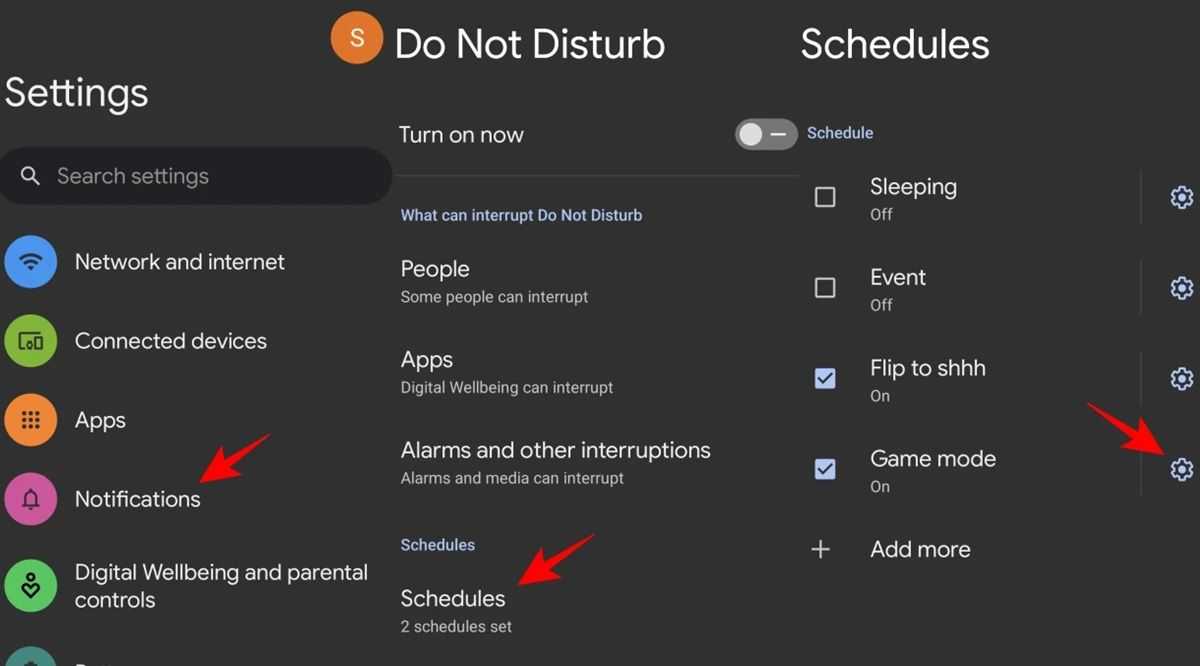
На данный момент игровой режим довольно скрыт в Android 12, но мы предполагаем, что в финальном варианте будет виднее всем . На данный момент, как активировать его:
- Откройте приложение Настройки вашего мобильного телефона.
- Выберите Уведомления .
Нажмите Не беспокоить опцию.
Выберите Часов .
Вы увидите там игровой режим, активированный по умолчанию. Нажмите на зубчатое колесо рядом с ним.
Таким образом, вы получите доступ ко всем функциям, предлагаемым игровым режимом Android 12, которые мы объясним в следующем разделе.
Активируйте плавающие кнопки игрового режима Android 12.
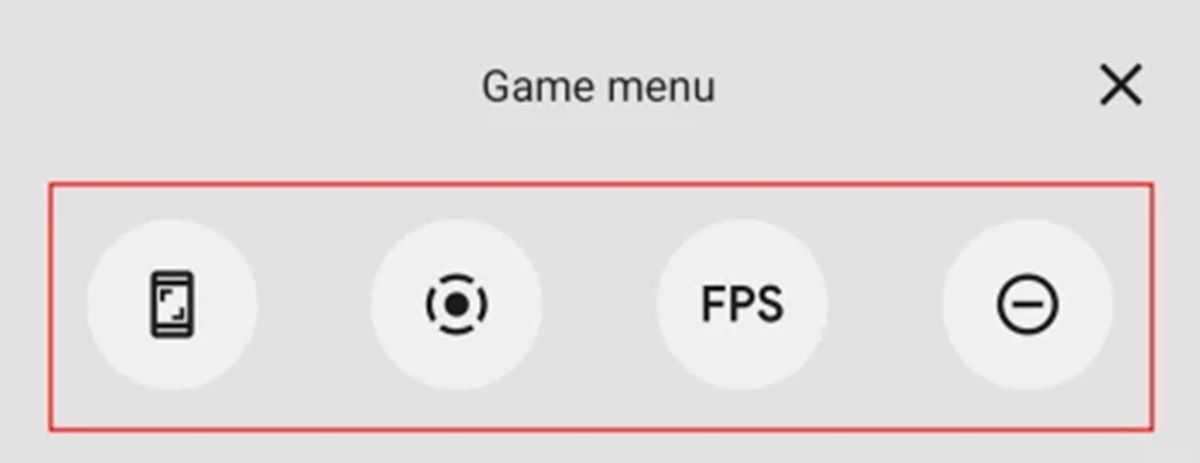
Этот игровой режим состоит из набора плавающих кнопок и параметров, оптимизировать игры и транслировать их в прямом эфире . В меню игрового режима вверху вы увидите четыре кнопки для следующих функций: сделать снимок экрана, записать экран, показать FPS и включить режим «Не беспокоить».
Нажатие любой из кнопок этих функций (кроме последней) добавит плавающую кнопку на экране чтобы вы могли получить к нему доступ, когда захотите. Вы можете активировать все три кнопки одновременно, если хотите, хотя в идеале было бы активировать только те функции, которые вам нужны.
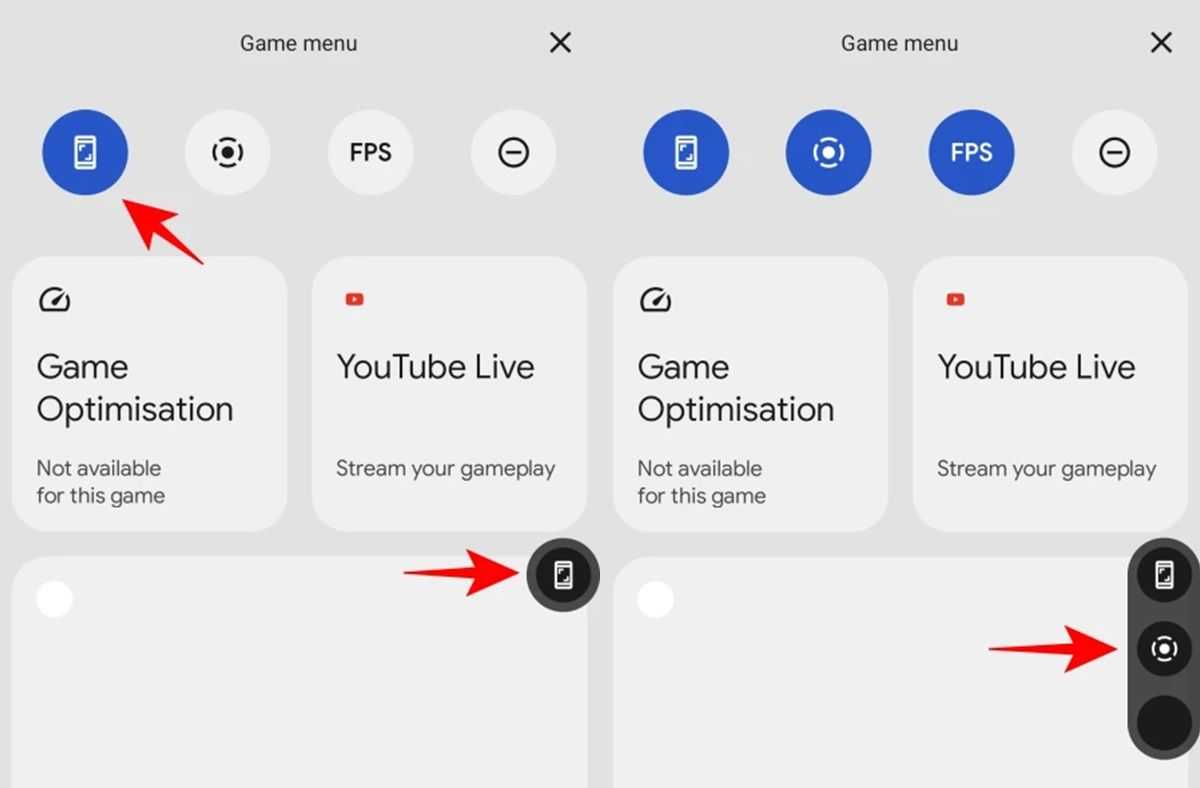
Чтобы по ошибке не коснуться этих плавающих кнопок, вы можете перетащите их к краю экрана поэтому они прячутся за маленькой стрелкой.
Оптимизируйте игры по своему усмотрению и транслируйте свой игровой процесс на YouTube
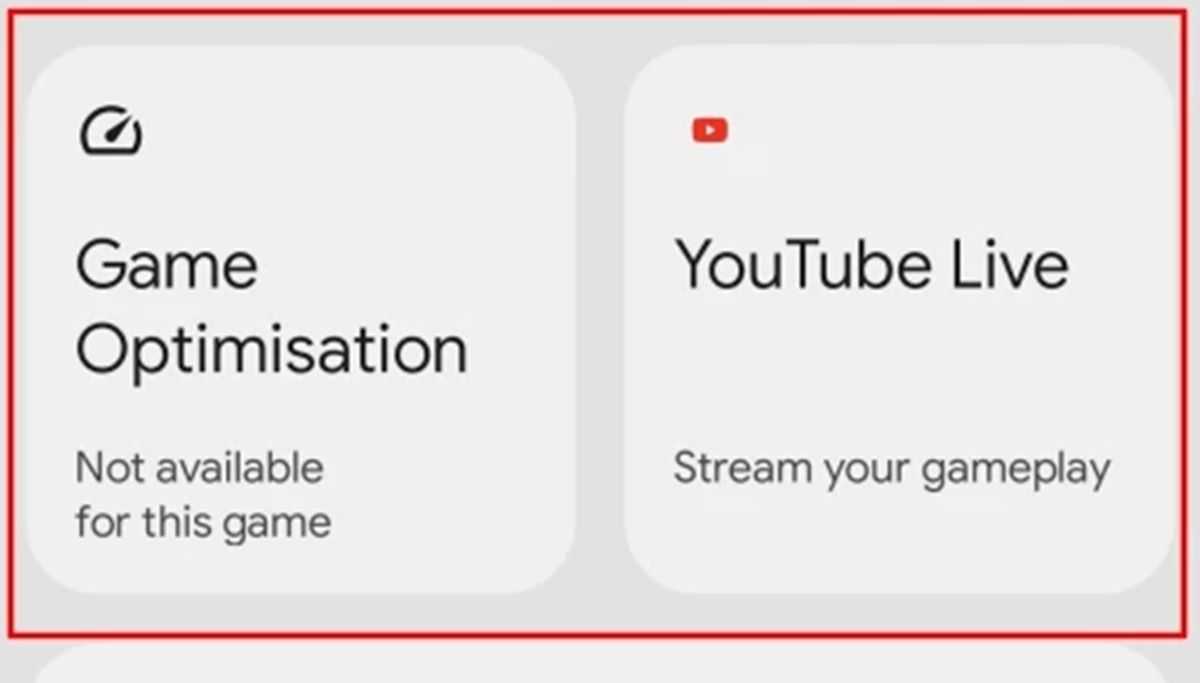
В дополнение к плавающим кнопкам игровой режим Android 12 предлагает две другие опции: оптимизация игр и YouTube Live. Опция оптимизации работает только с некоторыми совместимыми играми и позволяет быстро настроить их следующими способами: Производительность (максимум FPS), Стандартный (по умолчанию FPS и настройки графики) и Экономия заряда батареи (низкий FPS). . Таким образом, вы можете выбрать, хотите ли вы играть с максимально возможным качеством и плавностью или предпочитаете увеличить автономность своего устройства во время игры.
Каждый раз, когда вы выбираете вариант оптимизации, игра будет перезапускаться, чтобы корректно применить изменения. С другой стороны, опция YouTube Live просто позволяет вам транслируйте свои игры через свой канал YouTube . Было бы здорово, если бы Android 12 также предлагал возможность трансляции на Twitch (на данный момент это самая популярная платформа для этого), но мы знаем, что Google не заинтересован в том, чтобы выигрывать у конкурентов.
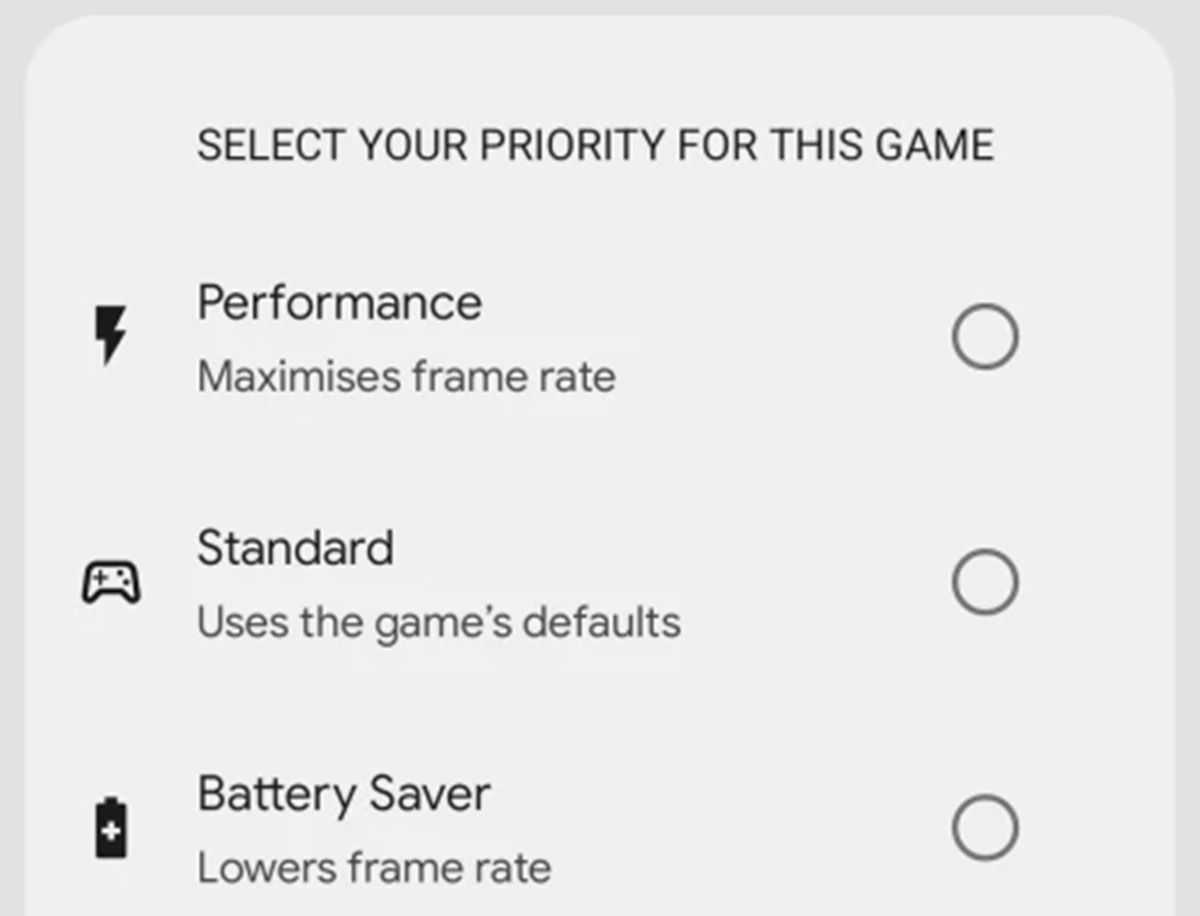
На данный момент это все, что может предложить игровой режим Android 12. Как вы, возможно, видели сами, подавляющее большинство его опций по-прежнему не работают или работают с ошибками . Это нормально, так как это предварительная версия. В бета-версии или финальной версии этот режим наверняка будет работать лучше и может даже иметь больше опций или функций, которые пока не раскрываются. Давайте подождем, чтобы увидеть, чем нас удивит большая буква G.
Используйте игровой аксессуар для телефона
Вы знаете, как игровые аксессуары могут радикально изменить ваш игровой опыт на Android? Помимо программных улучшений, я обнаружил, что добавление некоторых аппаратных элементов может существенно повысить удовольствие от игры.
Например, я начал использовать внешний игровой контроллер для игр на своем телефоне. Это действительно улучшило мои игровые навыки, особенно в играх, где точность и быстрая реакция критически важны. Я подключил контроллер Xbox Series X и PlayStation 5 к своему Android-устройству через Bluetooth и был поражен разницей.
Для удобства я также приобрел крепление для смартфона с зажимом для контроллера, что дало мне истинное ощущение портативной игровой консоли. Эти геймпады для Android просты в установке: достаточно подключить их к телефону, и они сразу готовы к работе.
Как работает ускорение
Широкие возможности для пользователей предоставляет новейшая версия Game Turbo именно на флагманских смартфонах Xiaomi. В большинстве мобильных игр есть простые настройки графики: «базовые», «средние» и «максимальные». Благодаря данной утилите каждый параметр графики настраивается отдельно, поскольку ускоритель игр напрямую обращается к графическому процессору для обеспечения максимальной производительности.
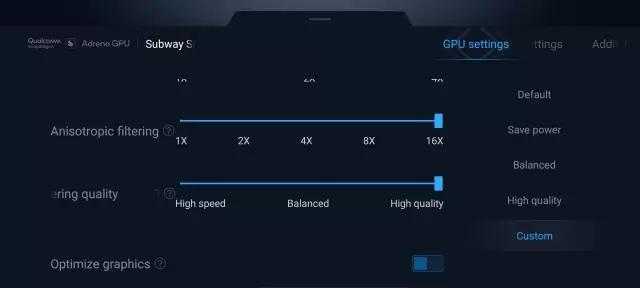
В настройках к игре добавятся как минимум несколько преднастроенных режимов: стандартный, экономия энергии, сбалансированный и максимальная детализация. Для более точной настройки добавили режим «Custom», он позволяет отдельно установить три параметра:
- Фильтрация текстур;
- Сглаживание;
- Анизотропный фильтр.
Рассмотрим каждую фишку отдельно например игры pubg.
Фильтрация текстур (Filtering of textures)
Для этого используется технология, которая позволяет сглаживать переход текстур через каждый пиксель экрана. Это инструмент для настройки текстуры различных форм, размеров и расстояний, а также масштабов. Этот фильтр имеет три опции: приоритет скорости, балансовый режим и высокое качество.

Когда выбран приоритет скорости, текстура облаков на дальнем расстоянии становится рваной и неправдоподобной, а неровность текстуры травы резко увеличивается. Изображение в режиме высокого качества на уровень лучше, но при этом уменьшается количество кадров в секунду, поэтому с этим фильтром следует быть аккуратнее.
Сглаживание (Anti-aliasing)
Данная настройка контролирует границы кривых линий, другими словами уменьшить «лесенки» или неровные контуры, путем добавления к близлежащим пикселям оттенков соседнего цвета.
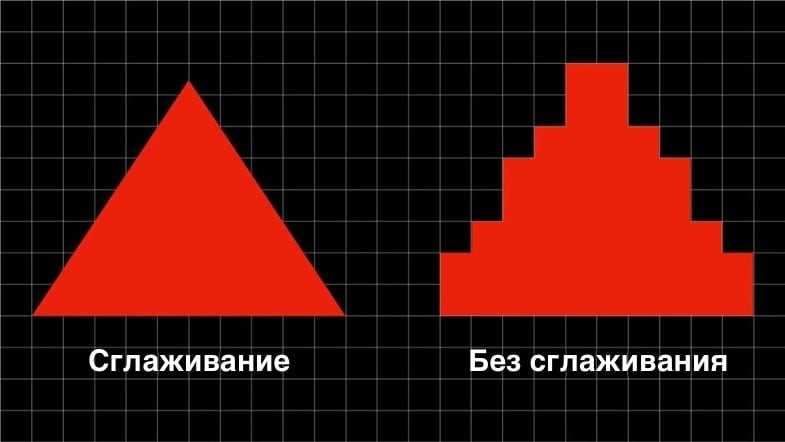
Сглаживание бывает 2х, 4х кратным и более.
Как видно на скриншоте ниже, при 2-кратном выравнивании можно заметить неровные края травы и артефакты. 4-кратное сглаживание улучшает картинку для лучшего восприятия деталей.

Анизотропный фильтр (Anisotropic Filtering, AF)
Это метод улучшения качества текстур на поверхностях, которые сильно наклонены относительно камеры. Другими словами данный эффект служит для снижения туманности (блюра).
При 1 кратной фильтрации трава имеет всего несколько цветов, из-за чего сливается. Также видим отсутствие градиента (плавного перехода цвета). Если использовать 16 кратный фильтр, картинка становится намного реалистичнее.

При данной настройке различать вдали других игроков намного легче визуально, в противном случае мы получаем «кашу» зеленого цвета.
Как получить доступ к игровым инструментам в игре
Когда вы в следующий раз запустите любую игру, просто проведите пальцем вниз от левого или правого верхнего угла экрана, и на экране появится крошечное меню, содержащее все игровые инструменты. В нем более десятка инструментов, которые можно использовать для улучшения игрового процесса
1. Настройки производительности
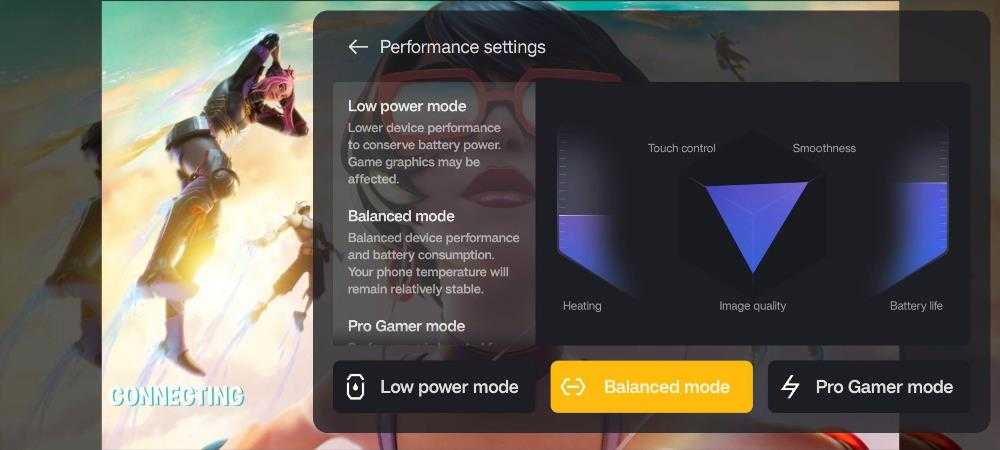
Хотя флагманам OnePlus не требуется много настроек для обеспечения наилучшей игровой производительности благодаря чипсету Snapdragon более высокого класса, компания продает много бюджетных устройств, которые могут максимально использовать эту возможность
Одним нажатием можно переключаться между режимами Low Power , Balanced и Pro Gamer. Как и предполагалось, в режиме Pro Gamer приоритет отдается аппаратному обеспечению телефона, чтобы сделать как можно больше кадров за счет более высокой температуры ядра и повышенного разряда батареи
Режим низкого энергопотребления делает все наоборот и подходит для более казуальных игр или когда вы хотите убить время, не заботясь о подключении телефона к сети. По нашему опыту, сбалансированный режим отлично справляется с большинством игр, но если вы являетесь владельцем одного из телефонов серии Nord, вы можете извлечь огромную пользу от использования режима Pro Gamer. В паре с режимом High Performance на Android это может дать наилучшие результаты
2. Режим игрового фокуса
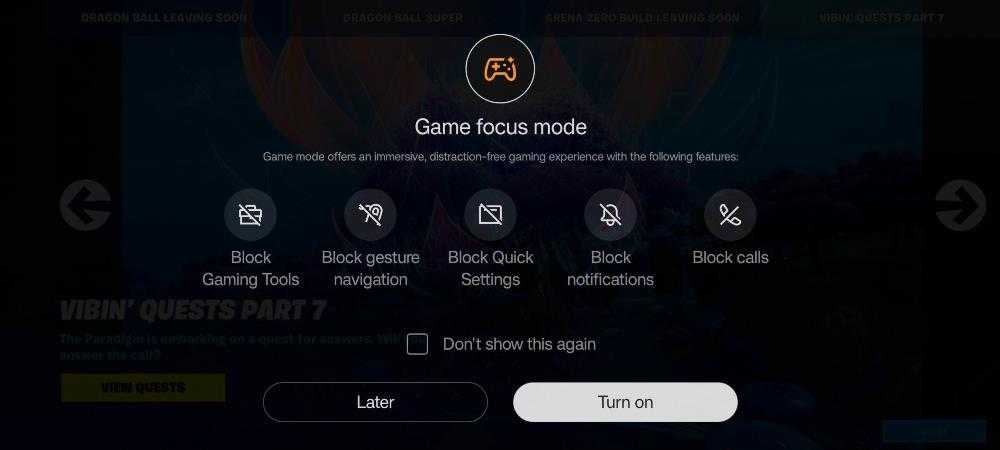
Режим фокусировки на игре работает аналогично режиму Focus Mode на Android и позволяет полностью погрузиться в игру, не отвлекаясь ни на какие фоновые приложения
Помимо блокировки уведомлений и звонков, режим Game Focus также отключает жестовую навигацию и игровые инструменты, исключая случайные пролистывания во время игры. Единственный способ выйти из этого режима – попытаться получить доступ к игровым инструментам и нажать кнопку Выход , когда появится соответствующий запрос
3. Оптимизация касания
Новые флагманы OnePlus оснащены высокой частотой сэмплирования и обновления касаний, которая может быть не включена по умолчанию. Чтобы максимально использовать аппаратные возможности вашего телефона, вы можете поиграть с параметрами чувствительности касания и пролистывания, которые находятся на вкладке ‘Оптимизация касания’ в игровых инструментах
Если у вас включен жест снятия скриншота тремя пальцами, вы можете временно отключить его, чтобы избежать случайных скриншотов во время игры
4. Состояние системы
Переключатель ‘Состояние системы’ – это отличный способ быстро просмотреть использование CPU и GPU вашего телефона, а также удобный счетчик FPS. Вы можете нажать на это липкое всплывающее окно, чтобы уменьшить его и разместить в любом месте экрана
5. Устройство записи экрана
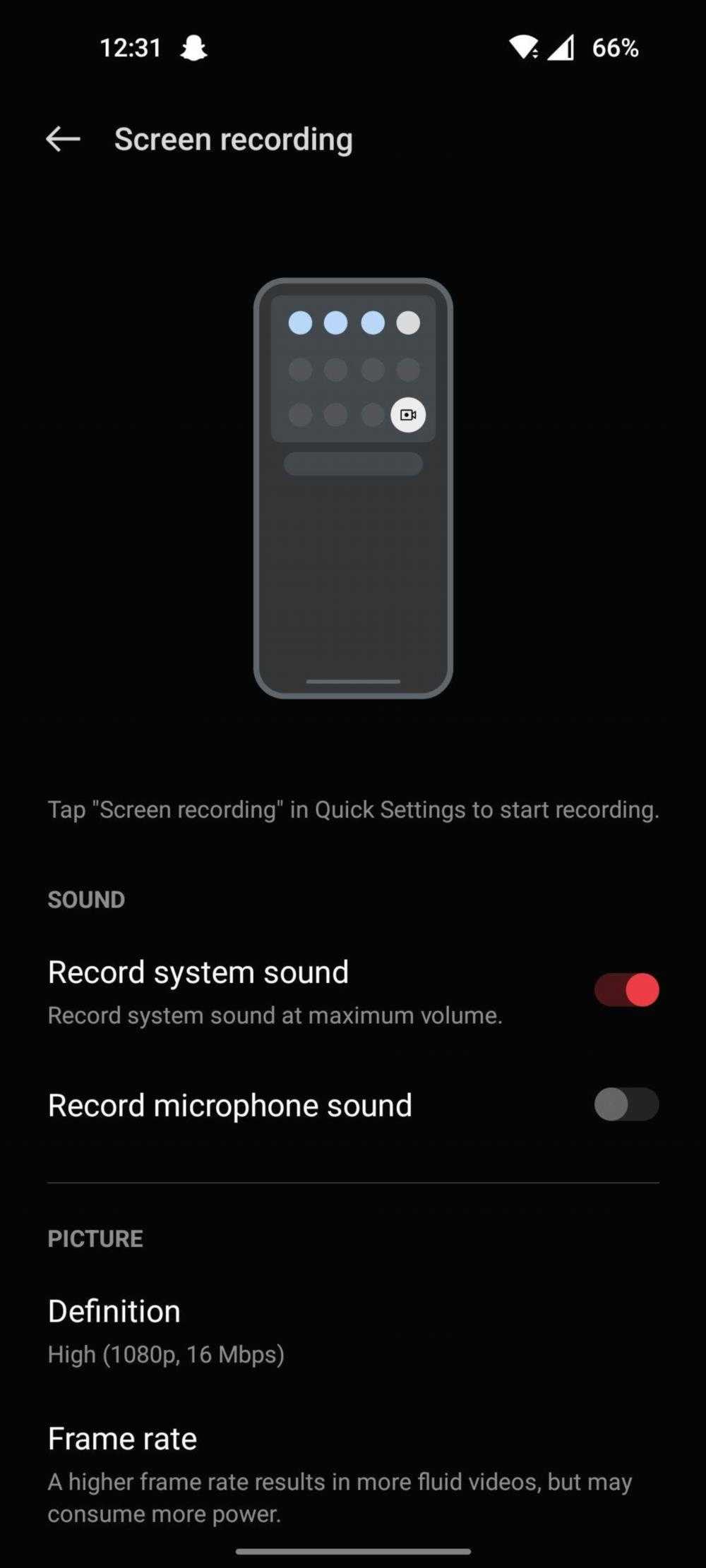
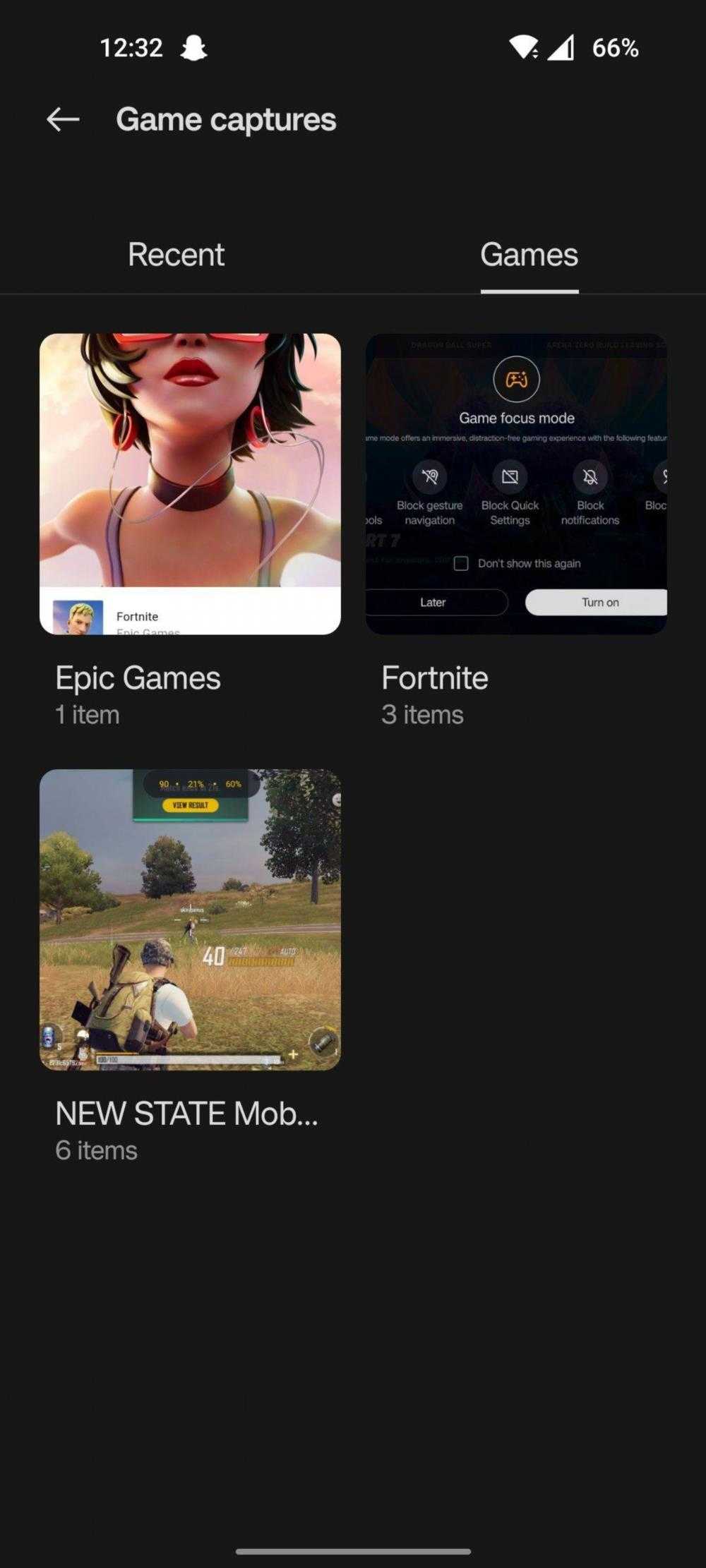
Самые лучшие игровые моменты случаются, когда никто не смотрит. К счастью, вы можете записывать игровой процесс в довольно хорошем качестве на своем устройстве OnePlus одним движением руки и парой касаний
Плитка Screen Recorder в меню игровых инструментов просто использует стандартную службу записи экрана, которая уже давно есть в телефонах OnePlus. Вы можете быстро выбрать устройство ввода звука с помощью плавающей кнопки записи или поиграть с расширенными параметрами видео и частоты кадров в приложении ‘Настройки’. Позже вы можете просмотреть все свои записи в приложении OnePlus Games
6. Фильтры игр
В настоящее время ограниченный набор игр поддерживает опцию Game Filters, которая является удобным способом добавления теплых, холодных или HDR-эффектов. Фильтр ночного видения также позволяет получить несправедливое преимущество в определенных сценариях
7. Модулятор голоса
В большинстве многопользовательских онлайн-игр есть опция голосового чата, которая стала очень важной, если вы хоть немного соревнуетесь и хотите побеждать в играх, в которые играете
Голосовой модулятор – это отличный способ не только сохранить анонимность при общении с незнакомцами в Интернете, но и действительно увлекательный способ общения. Есть несколько голосовых предустановок, включая таких персонажей, как рыцарь, великан, инопланетянин или ребенок
8. Другие приложения

Это легко одно из наших любимых дополнений к библиотеке игровых инструментов на телефонах OnePlus. Если вы часто играете в многопользовательские онлайн-игры, скорее всего, во время игры вы пользуетесь сторонними приложениями для общения, такими как Discord или WhatsApp
Вы можете запустить любое поддерживаемое приложение для общения из меню игровых инструментов, и оно появится в плавающем окне, которое можно изменять по размеру и перемещать. Это огромная экономия времени для тех, кто ненавидит переключаться между приложениями, чтобы отправить сообщение или присоединиться к голосовому вызову




























